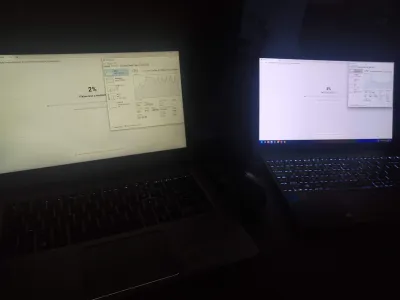Cum Se Conectează 2 Monitoare La Un Laptop?
Având în vedere cât de mult a avansat lumea computerizată modernă, nu este o surpriză faptul că puteți conecta mai multe monitoare la un laptop și această întreagă structură va funcționa cu succes, contribuind la îndeplinirea sarcinilor.
Dacă sunteți sigur până acum că un astfel de număr de monitoare este convenabil numai în scopuri de lucru, atunci ați greșit. Cu un mod atât de interesant, vă puteți bucura de film și nici măcar nu doriți să mergeți la cinema, deoarece propriul dvs. este deschis la domiciliu.
Există mai multe moduri pe care le puteți utiliza pentru a conecta două monitoare la un laptop și ne vom uita la fiecare dintre ele.
Stație de andocare
Stația de andocare este un lucru foarte util care extinde foarte mult numărul de porturi disponibile în laptopul nostru. Ei au absolut toți conectorii, inclusiv cititorii de carduri și, în sine, un astfel de lucru este foarte util. Este cu ajutorul său că puteți conecta două monitoare la un laptop imediat.
În ceea ce privește conexiunea stației de andocare, șoferii care trebuie instalați ar trebui să vină cu ea în cutie. Instalarea driverelor nu durează de obicei mai mult de cinci minute, deci este sigur că este rapid.
Când sunt instalate toate driverele, veți auzi cu siguranță că stația de andocare a început să lucreze - va deveni puțin zgomotoasă în timpul funcționării. În acest moment, două monitoare suplimentare pot fi conectate la acesta. Dar asta nu este tot.
Atingerea finală va fi o mică coacere a acestor ecrane. În primul rând, pentru ca acestea să arate deloc, trebuie să faceți clic dreapta pe desktop, fie să utilizați taste rapide (de exemplu, pe ASUS este FN + F8) și selectați mai multe afișări. În plus, puteți schimba afișajele din afișajele dvs. de preferință.
Conectarea a două monitoare cu HDMI
Dacă aveți astfel de monitori, nu vă grăbiți să vă supărați și să vă gândiți că vă puteți conecta numai la laptopul dvs.
Pentru a conecta imediat două monitoare la un laptop prin HDMI, trebuie mai întâi să cumpărați un adaptor special - USB la HDMI. Odată ce aveți un astfel de adaptor, puteți face față cu ușurință acestei sarcini.
Dar nu uitați că după ce ați conectat monitoarele dvs., întotdeauna trebuie să faceți clic dreapta pentru a deschide setările de afișare și pentru a indica faptul că acum aveți afișaje multiple. În plus, în aceleași setări, puteți schimba comanda afișajului pe monitoare între ei.
Interfața de tip USB-C
Nu, până acum nu există laptop-uri care să se poată conecta la un astfel de port, dar există un alt truc interesant. Acesta se află în faptul că trebuie să achiziționați un adaptor USB-C la HDMI. În mod natural, un astfel de adaptor, ca în cazul precedent, trebuie să aibă două ieșiri pentru două monitoare diferite. Nu uitați setările ecranului după conectarea monitoarelor în acest fel.
Ce puteți face cu mai multe monitoare care sunt conectate la un laptop
În general, există mai multe opțiuni pentru dezvoltarea evenimentelor dacă aveți două monitoare conectate la laptopul dvs. Deși, bineînțeles, cei care nu au făcut niciodată acest lucru nu pot înțelege destul de ce este în joc, așa că să ne uităm mai atent.
Crearea unui spațiu de lucru confortabil
Cu siguranță ați putea vedea utilizarea acestei metode prin bloggeri bine-cunoscuți (și nu, astfel). Monitoarele multiple sunt foarte convenabile și, după cum sa menționat de cei care au folosit această metodă, îmbunătățește performanța de mai multe ori. În plus, o astfel de conexiune arată foarte rece și neobișnuită.
Pentru distractie
De ce te duci la cinema? Pentru a vă bucura de o imagine interesantă dintr-un ecran imens. Acum, dacă aveți două monitoare, prin conectarea la un laptop, puteți crea un cinematograf artificial chiar acasă.
Flexibilitatea utilizării
De asemenea, puteți utiliza un monitor pentru streaming, un al doilea monitor pentru alte informații și o treime pentru jocul în sine și toate sunt conectate la un dispozitiv, permițându-vă să efectuați trei sarcini diferite în același timp. Este doar incredibil!
Întrebările cele mai des întreabă
- 1. Pot conecta mai multe monitoare la laptopul meu?
- Da, puteți, și este foarte ușor, este posibil să aveți nevoie de adaptoare speciale pentru acest lucru, deci dacă nu le aveți, este mai bine să le cumpărați.
- 2. Stație de andocare pentru două monitoare: da sau nu?
- De fapt, stația de andocare nu este numai utilă pentru conectarea a două monitoare în același timp, are o gamă largă de utilizări. În loc de un adaptor simplu, puteți cumpăra o stație de andocare, deoarece are imediat o gamă largă de funcții și îl veți folosi după cum este necesar.
- 3. 1 port HDMI și două monitoare - va funcționa?
- Răspunsul este neechivoc: Nu, nu va funcționa. 1 port - 1 monitor, nimic altceva. De aceea am vorbit mai sus despre o stație de andocare care are mai multe porturi HDMI sau despre un adaptor special care pur și simplu are o gamă mai restrânsă de aplicații.
Întrebări Frecvente
- De ce este necesar să conectați două monitoare la laptop?
- Două monitoare sunt foarte convenabile pentru sarcinile de lucru. De asemenea, vă poate îmbunătăți timpul liber - de exemplu, vă va înlocui vizita la cinema.
- Care este procesul de conectare a două monitoare externe la un laptop?
- Pentru a conecta două monitoare, verificați mai întâi porturile disponibile ale laptopului (HDMI, DisplayPort, USB-C, etc.). Este posibil să aveți nevoie de adaptoare dacă porturile laptopului nu se potrivesc cu intrările monitorului. Conectați fiecare monitor la un port și configurați setările de afișare din sistemul dvs. de operare pentru a extinde sau a dubla ecranul.